Photoshop调制出大气的霞光色草坪大树下的人物图片
(编辑:jimmy 日期: 2024/11/19 浏览:3 次 )
素材图片天空区域在大树和草地的中间,换天空的时候最好找一幅视角接近的天空素材;更换后再给天空部分渲染阳光,局部再加强一下光影即可。
原图
最终效果
1、打开原图素材大图,新建一个图层,把前景色设置为暗蓝色:#1C1C34,然后用透明度为:10%左右的柔边画笔把图片底部区域涂暗,如下图。
<图1>
2、按Ctrl + Alt + 2 调出高光选区,按Ctrl + Shift + I 反选得到暗部选区,然后创建曲线调整图层,对RGB、红、绿、蓝通道进行调整,参数及效果如下图。这一步把图片稍微压暗,并增加蓝紫色。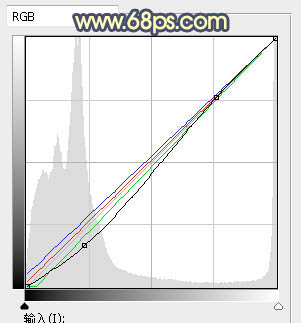
<图2> 
<图3>
3、把背景图层复制一层,按Ctrl + Shift + ] 置顶,用通道把天空部分抠出来,转为选区后新建一个图层填充橙黄色,如下图。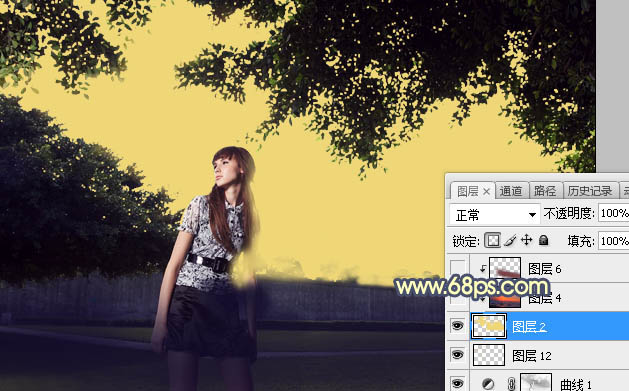
<图4>
4、打开天空素材大图,用移动工具拖进来,按Ctrl + Alt + G 创建剪切蒙版,然后调整好位置,如下图。
上一页12 3 4 下一页 阅读全文
下一篇:Photosho调出青黄色的HDR质感艺术人文照片